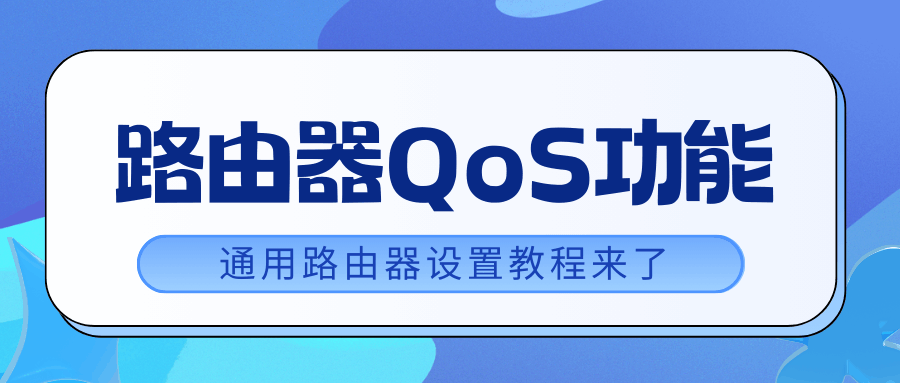
一、QoS 到底是啥?
QoS(Quality of Service,服务质量)就是给不同设备、不同应用发“通行牌”。谁的牌子优先级高,路由器就先让谁的数据包过闸机;谁牌子低,就老老实实排队。家用场景里,我们主要用到两大招式:
设备优先级——给手机、平板发 VIP 牌照;
带宽限速——把下载机、电视盒子限在“慢车道”。
二、开干之前,先摸清底牌
登录路由器后台:电脑/手机连上 WiFi,浏览器地址栏输入 192.168.1.1 或 192.168.0.1(具体看机身贴纸)。
记录两条数字:
• 运营商给你的“下行”带宽——比如 300 Mb/s;
• “上行”带宽——比如 30 Mb/s。
不知道?测速网(speedtest.net)跑一把就出来。
三、华硕/网件/小米/TP-Link 通用 4 步曲
下面以市面最常见的三家界面为例,步骤大同小异,你照葫芦画瓢即可。
【华硕 Adaptive QoS】
① 左侧菜单点开「Adaptive QoS 网络监控家」→「带宽管理 QoS」→开关拨到 ON。
② 选择「游戏」或「客制化」模式,点「套用」。
③ 在「设备优先级」里找到自己的手机,拖到“最高”栏,保存即可。
【TP-Link 家庭照护 QoS】
① 登录管理页→「家庭照护」→「QoS」。
② 先选「设备优先」,把手机 MAC 地址打上星标,优先级拉到“高”。
③ 再切「应用程序优先」,把「游戏」「视频通话」拖到最高位,保存生效。
【华为/荣耀路由器】
① 电脑浏览器登录路由器→「更多功能」→「网络设置」→「QoS」。
② 打开「智能 QoS」开关,手动填写下行 300 Mb/s、上行 30 Mb/s。
③ 「设备限速」里,给下载机、电视盒子设置 80 Mb/s 下行封顶,手机栏留空(即不限速),点击保存。
四、进阶玩法:时间段限速 + 应用分流
家里有熊孩子?晚上 8 点到 10 点让电脑迅雷限速 50 Mb/s,其余时间放开;手机永不限速。华硕、华为都在 QoS 页面提供「时间段规则」,新建一条即可。
想再细一点?TP-Link 的「应用程序优先」支持把微信视频、Zoom 设为最高级,把迅雷、网盘直接踢到“最低”。
五、常见翻车点与急救包
填错带宽:下行填成 3000 Mb/s,结果 QoS 以为你家是万兆宽带,直接罢工——务必如实填写。
老路由性能吃紧:开 QoS 会占用 CPU,百兆以上宽带的老机型可能跑不满;此时把模式调成“传统 QoS”或干脆换千兆路由。
测速仍掉速:记得把 NAT 硬件加速(Hardware NAT)重新打开,华硕在「LAN → Switch Control」里,华为在「网络设置 → 高级 → NAT 硬件加速」。
六、3 分钟验收成果
全部保存后,手机连 WiFi 跑测速:
下载基本不掉速;
同时让电脑迅雷跑满,手机延迟依旧 20 ms 以内;
微信视频通话无卡顿。
达标?恭喜,你的 QoS 已经上岗。
QoS 就像给家里的网络装红绿灯,手机永远走绿灯,下载机耐心等红灯。照这篇做,哪怕 300M 宽带也能玩出 500M 的爽感。

